Denna VirtualBox Vs VMware-handledning innehåller en omfattande jämförelse mellan de två mest populära virtualiseringsverktygen VirtualBox och VMware:
Begreppet virtualisering är inte främmande för de flesta idag. Virtualisering är en teknik som gör det möjligt för användaren att skapa flera virtuella miljöer med hjälp av en maskins fysiska resurser.
Det är en teknik som skapar en simulerad miljö som liknar en fysisk maskin, vilket innebär att den virtuella miljö som skapas liknar en fysisk maskin och har ett operativsystem, en server och en lagringsenhet.

Förståelse för virtualisering
Låt oss försöka förstå begreppet virtualisering utifrån följande bild.
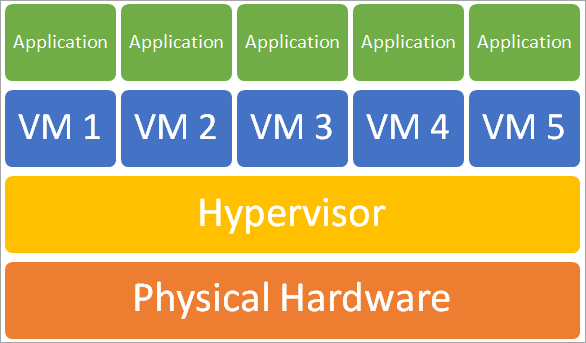
Som vi kan se i bilden ovan ansluter hypervisorprogramvaran direkt till den fysiska maskinvaran, vilket gör att du kan dela upp ett enda system i flera virtuella maskiner och fördela maskinresurserna på lämpligt sätt.
För att förklara med enkla ord: Virtualisering
- En maskinvara eller fysisk resurs kan skapa många virtuella resurser. eller
- En virtuell resurs kan skapas från en eller flera hårdvaror.
Det finns många virtualiseringsverktyg på marknaden. I den här artikeln kommer vi att i detalj jämföra de två mest populära virtualiseringsverktygen VirtualBox och VMware.
Både Virtualbox och VMware bygger på begreppet virtuell maskin (VM). En virtuell maskin är en kopia av en fysisk dator och har även ett operativsystem som kallas gästoperativsystem.
Låt oss börja med att förstå grunderna i VirtualBox och VMware och sedan kommer vi att gå in på en detaljerad jämförelse av de två.
Vad är VirtualBox
VirtualBox kan förklaras som en virtualiseringsprogramvara som gör det möjligt för användaren att köra flera operativsystem samtidigt på samma maskin. Till exempel, En användare kan använda olika versioner av Windows (Win7, Win 10) eller Linux eller något annat operativsystem på en enda maskin och köra dem samtidigt.
VirtualBox är en gratis virtualiseringsprogramvara som är redo att användas av företag och som är utvecklad för användare av Windows OS. Den har utformats av Oracle Corporation. Den har ständigt uppgraderats för att uppfylla de prestandastandarder som branschen kräver. Det är en av de mest populära virtualiseringsprogramvarorna.
Följande är fördelar med VirtualBox:
- Kostnadseffektivitet och ökad snabbhet: Virtualbox ger användaren möjlighet att använda sig av virtualisering på sina hemdatorer. Den hjälper användaren att skapa en avbildning av ett operativsystem, vilket minskar hårdvarukostnaderna och ökar produktiviteten och effektiviteten.
- Enkel installation och inställning: Installationen av en virtuell box är en barnlek för tekniker eller personer med liten eller ingen teknisk bakgrund. Det är bara att läsa en manual från Oracle och följa instruktionerna. Hela installationen på en dator med 2 GB RAM tar inte mer än 5 minuter.
- Användarvänligt gränssnitt: Gränssnittet i Virtualbox är enkelt och användarvänligt. Huvudmenyn består främst av alternativen Maskin, Fil och Hjälp och användaren kan använda "Maskin" som alternativ för att skapa det önskade operativsystemet. I nästa steg måste användaren välja typ av operativsystem och ett unikt namn för operativsystemet.
- Resursrik : Programvaran har uppgraderats till den senaste versionen, där användaren kan skala skärmen. Här kan fönstrets storlek minimeras, men användaren kan ändå se allt. VirtualBox ger också användaren möjlighet att begränsa den virtuella maskinens CPU- och IO-tid. Detta säkerställer att resurserna i hårdvaran eller användarens egen maskin inte dräneras.
- Personalisering: Det finns olika operativsystem som Linux, Mac och Solaris som stöds av VirtualBox. Användaren kan välja att skapa flera plattformar eller samla dem på en server som kan användas för testning och utveckling.
Webbplats : VirtualBox
Vad är VMware?
VMware är en av de världskända leverantörerna av virtualiseringstjänster. VM står för Virtual Machines. VMware Server är en produkt som gör det möjligt för användaren att dela upp en server i många virtuella maskiner, vilket gör att flera operativsystem och program kan köras framgångsrikt och samtidigt på en värdmaskin.
Virtualiseringsprodukter från VMware har i allt högre grad blivit en oumbärlig del av IT-infrastrukturen i alla organisationer, stora som små.
VMware erbjuder också en rad fördelar. Dessa är följande:
- Ökad effektivitet: Resurserna i en fysisk dator utnyttjas inte alltid optimalt. Vissa användare föredrar inte att köra flera program på en enda server, eftersom skador på ett program kan ha en spridningseffekt på andra program, vilket gör operativsystemet instabilt. Om man löser detta problem genom att köra varje program på en egen server, kommer det att leda till ett stort resursslöseri på den fysiska maskinen.Den optimala lösningen på detta problem är VMware, som gör det möjligt för varje program att köras i sitt eget operativsystem på en server på den fysiska maskinen.
- Optimalt utnyttjande av utrymmet i datacenter: När fler applikationer körs på samma eller färre servrar minskar också kostnaden för att hantera utrymme i datacenter avsevärt.
Webbplats : VMware
Virtualiseringskrig: VirtualBox eller VMware
Under hela den här tiden har vi talat om virtualisering och tittat på hur både VirtualBox och VMware gör det möjligt för användaren att arbeta med virtuella maskiner.
Är de alla likadana, vilken ska vi välja att använda och hur skiljer de sig åt?
Innan vi svarar på denna fråga och förstår skillnaderna mellan VMware och VirtualBox är det viktigt att förstå att trots likheten i arbetet med virtuella maskiner är sättet de fungerar på mycket olika. Detta beror på den programvara som kallas Hypervisor, som används för att installera och köra virtuella maskiner.
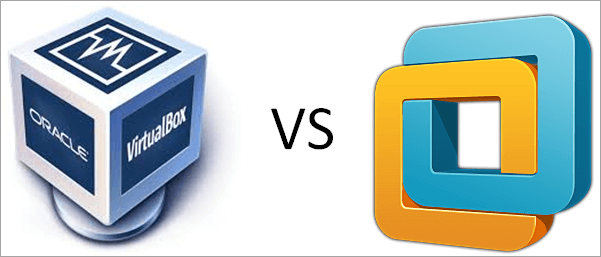
Hypervisor är en viktig programvara eftersom den tillhandahåller den miljö som krävs för att köra virtuella maskiner. De är ansvariga för att skapa den nödvändiga separationen mellan den virtuella maskinens operativsystem och värddatorns maskinvara. Värddatorn kan dela sina resurser, t.ex. minne och processor, med många virtuella maskiner.
Hypervisor kan vara av två typer:
- Hypervisor av typ 1: Denna Hypervisor behöver ingen ytterligare programvara för installationsprocessen och arbetar direkt på värdmaskinens hårdvaruresurser. Exempel - VMware ESXi, vSphere.
Hypervisor av typ 1
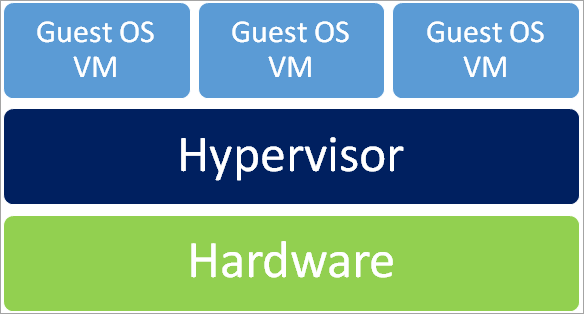
- Hypervisor av typ 2: Denna hypervisor kallas också för en Hosted Hypervisor och installeras på värdmaskinens operativsystem. Installationsprocessen är lika enkel som för vilken annan programvara som helst. Till skillnad från Hypervisors av typ 1 har Hypervisors av värdtyp inte direkt tillgång till den fysiska maskinens maskinvara och resurser.
Hypervisor av typ 2
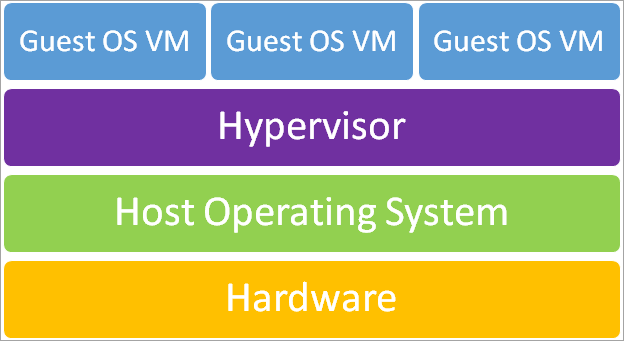
VirtualBox vs VMware
Låt oss titta på några skillnader som ger dessa verktyg en fördel jämfört med de andra.
| Skillnadspunkten | VirtualBox | VMware |
|---|---|---|
| Miljöns hållbarhet | Kan vara långsam i produktions- eller testmiljöer. | -Snabbt utnyttjande av värdmaskinens resurser. |
| Användarvänligt och tidsbesparande | -Enkelt och användarvänligt gränssnitt. | -Lätt komplicerat användargränssnitt jämfört med VirtualBox. -Enkel process för att konfigurera och köra virtuella maskiner. -Inställningsprocessen är bekvämare och lättare att följa. -Snabb installationsprocess av operativsystem som Windows och Linux. Krävda uppgifter - licensnyckel för operativsystemet. Processen för tillägg av klienter är automatiserad. |
| Målgrupp | -Lämplig för utvecklare, testare, studenter och hemmabruk. | -Kan vara komplicerat om slutanvändaren inte är en systemingenjör. |
| Pris | -Produktversionerna är fria och kan enkelt köpas under GNUv2-licensen. | -De flesta produktversioner är betalda. Gratisversioner har begränsade funktioner. VMware Workstation eller VMware Fusion är avancerade produkter som innehåller alla virtualiseringsfunktioner och kostar mellan 160 och 250 dollar. |
| Prestanda | -Det godkända betyget för VirtualBox i grafikprestanda var 395 för 2D-grafik och 598 för 3D-grafik. -Införde ytterligare fördelar med Para-virtualisering. -Användaren kan direkt vidta åtgärder på värddatorn. -Den godkända poängen på prestandatest 8.0 ligger mellan 1270 och 1460 beroende på para-virtualisering (det använda läget). Detta ger fördelar i form av tidsbokning. Nya funktioner har lagts till -USB 3.0-stöd, gör det möjligt för gästen att komma åt och använda USB 3.0-enheten som är ansluten till värddatorn. -CPU-poängen för Virtual Box ligger i intervallet 4500-5500 och detta beror också på vilket paravirtualiseringsläge som används. | -Lead the market in terms of performance especially for Graphic User Interface. Den godkända poängen för 2D-grafik var 683 och för 3D-grafik var den 1030. -Funktionen USB 3.0 har stötts av VMware Workstation sedan version 9 lanserades. -CPU-poäng för Workstation 11 är 6774. |
| Integration | -Stöder ett brett utbud av format för virtuella diskar som VMDK - används när vi skapar en ny virtuell maskin. -Vissa andra verktyg som Microsofts VHD, HDD och QED gör det möjligt för användaren att skapa olika typer av virtuella maskiner. -Användarna har också tillgång till integrationsverktyg som Vagrant och Docker. -Inte känd för att ha integrerats med någon molnbaserad produkt för virtualisering. | -Ytterligare konverteringsverktyg som behövs för att användaren ska kunna prova andra typer av virtuella maskiner. -VMware Workstation integrerat med VMware vSphere och Cloud Air. |
| Hypervisor | -VirtualBox är en Hypervisor av typ 2. | Vissa VMware-produkter som VMware Player, VMware Workstation och VMware Fusion är också Hypervisor av typ 2. -VMware ESXi är ett exempel på en hypervisor av typ 1 som arbetar direkt på värdmaskinens hårdvaruresurser. |
| Licensiering | -Det är tillgängligt för allmänheten under licensnamnet GPLv2. Det är gratis. -En annan version kallad VirtualBox Extension är ett omfattande paket med ytterligare funktioner som Virtual Box RDP, PXE Boot. Finns också gratis om den används för personligt bruk eller för utbildningsändamål, kommersiellt bruk kräver en företagslicens. | -Produkter som VMware Player är gratis om användningen är personlig eller i utbildningssyfte. Andra produkter som VMware Workstation eller VMware Pro (för MAC-användare) erbjuder en gratis provperiod och lockar till sig en kostnadslicens och användning. |
| Virtualisering av maskinvara och programvara | Både hårdvaru- och mjukvaruvirtualisering stöds. -Hårdvaruvirtualisering behöver funktioner som Intel VT-x eller AMD-VCPU. | -Hardware Virtualization stöds. |
| Stöd för värdoperativsystem | -Det finns tillgängligt för många olika operativsystem som Windows, Mac, Linux och Solaris. -Vid omfattning av stöd för olika operativsystem. | -Produkterna är begränsade när det gäller de operativsystem som de kan installeras på. Till exempel: VMware Workstation och VMware Player är tillgängliga för Windows och Linux OS och VMware Fusion är tillgänglig för Mac. -Omfattningen av det stödjande operativsystemet är begränsad. |
| Stöd för gäst OS | -Stöder gästoperativsystem på den virtuella maskinen. Listan omfattar Windows, Linux, Solaris och Mac. | -VMware stöder också operativsystem som Windows, Linux, Solaris och Mac. -Mac OS stöds endast av VMware Fusion. |
| Användargränssnitt | -Grafiskt användargränssnitt (GLI) är tillgängligt som en funktion. -Kommandoradsgränssnittet (CLI) är en annan stark funktion som stöds av VBoxManage. -CLI gör det möjligt för användaren att få tillgång till även de virtualiseringsfunktioner som inte kan nås via GUI. | -GUI och CLI är båda kraftfulla funktioner som finns tillgängliga i VMware Workstation. -Extremt kraftfull och användbar funktion när du hanterar virtuella maskiner som även innehåller gästoperativsystem. |
| Delade mappar | -Håller ett smidigt utbyte av filer mellan värdoperativsystemet och gästoperativsystemet. Utbytet sker via ett nätverk. -Har fördelar med användarvänlighet eftersom det kan vara tidskrävande att skapa en delad mapp manuellt. -Funktionen för delade mappar är tillgänglig i VirtualBox. | VMware-produkter som VMware Workstation, VMware Player och VMware Fusion har funktionen Delade mappar. Inte tillgängligt för virtuella maskiner som använder ESXi-värd och delade mappar måste skapas manuellt. |
| Stöd för USB-enheter | -Håller användaren i stånd att ansluta ett USB-minne till värddatorn och ansluta till den virtuella datorn. Användaren kan ansluta en USB-enhet till den virtuella maskinen med hjälp av ett tilläggspaket med sluten källkod. | -Stöder USB-enheter på nästan alla plattformar som VMware Player, VMware Workstation och VMware Fusion, men tillhandahåller det redan från början. |
| Stöd för 3D-grafik | -3D-grafikstödet som tillhandahålls av VirtualBox är begränsat och kräver 3D-accelerationsstöd på den virtuella maskinen. | -3D-grafikstödet för VMware är bättre än för VirtualBox. -Det är en del av standardinställningarna för VMware Workstation. |
| Kryptering av enheter | -Drivningskryptering sker på egen hand med hjälp av CLI eller i GUI. Den använder sina egna algoritmer AES 128 eller AES 256. | -Disk kryptering kan beslutas av användaren efter att den virtuella maskinen har krypterats och riktlinjer för kryptering kan fastställas. -Virtuella maskiner kan krypteras med VSphere Client. -Kryptering av virtuella datorer i VMware VSphere är en funktion som läggs till i VSphere 6.5. Kryptering av virtuella maskiner är tillgänglig för alla VMware-produkter utom VMware Player, men virtuella maskiner som redan är krypterade kan spelas upp med hjälp av en kommersiell licens för VMware Player. |
| Stöd för dra och släpp | -Dra och släpp gör det smidigare att flytta filer och mappar mellan gäst och värd. | -VMware Workstation hade den här funktionen med stöd för dra och släpp för länge sedan. |
| Stöd för värdmaskinvara | -Ytterligare funktioner som stöd för pekskärmar finns i version 4.3, men den har ännu inte fått något genomslag när det gäller stöd för mobil hårdvara. | -VMware Workstation 10 utökade stödet för orienteringssensorer, vilket visade sig vara till stor hjälp vid testning av program. |
| Ögonblicksbilder av virtuella datorer | -Stöder ögonblicksbilder för virtuella maskiner. -Immensamt fördelaktigt, särskilt när en applikation måste testas. -Det gör det möjligt för användaren att återställa den virtuella maskinen till någon av ögonblicksbilderna och återställa den virtuella maskinens tillstånd. | -VMware stöder även ögonblicksbilder som en funktion som också stöds för de flesta produkter utom VMware Player. |
Ofta ställda frågor
Nedan finns några vanliga frågor om VirtualBox och VMware.
F #1) Fördröjer VirtualBox användarens dator?
Svar : Till vår förvåning är svaret på denna fråga Ja. När vi använder Virtual Box förbrukar den tillsammans med gästoperativsystemet resurser som CPU-användning och minne i den fysiska värdmaskinen, vilket i sin tur saktar ner den fysiska maskinens prestanda. Men den goda nyheten är att vi kan begränsa användningen av dessa resurser i Virtual Box.
- En av lösningarna på detta problem är att öka processorns minimihastighet, vilket har visat sig ge mycket goda resultat när det gäller att hantera den långsamma hastigheten på värdmaskinen.
- Det andra alternativet är att ändra inställningarna för den valda energiplanen. Det är viktigt att se till att den valda energiplanen är följande när Virtual Box körs hög i stället för optimal effekt plan.
F #2) Är Virtual Box laglig?
Svar : VirtualBox är en populär programvara som utvecklats av Oracle och används ofta i moderna organisationers IT-infrastrukturer. Virtual Box är helt klart laglig, men den kommer med tydliga friskrivningsklausuler.
Dessa inkluderar:
- En användare måste se till att ha en giltig licens för VirtualBox som programvara. Detta liknar hur de flesta andra programvaror licensieras. VirtualBox har licensierats under GPLv2.
- En användare måste också skaffa en licens för att installera och använda ett visst operativsystem på den virtuella maskinen. De flesta av dessa program har tydliga riktlinjer för att betrakta en fysisk maskin och en virtuell maskin som separata trots att de används på samma maskinvara.
F #3) Är VMware snabbare än VirtualBox?
Svar : Vissa användare har hävdat att de tycker att VMware är snabbare än VirtualBox. Både VirtualBox och VMware förbrukar faktiskt en hel del resurser från värdmaskinen. Därför är värdmaskinens fysiska eller maskinvarumässiga kapacitet i stor utsträckning en avgörande faktor när virtuella maskiner körs.
F #4) Vilken virtuell maskin är bäst?
Svar : Det är verkligen inte lätt att säga vilken maskin som är bäst. Både VirtualBox och VMware har sina fördelar och nackdelar. Användarna kan göra ett val baserat på preferenser, befintlig infrastruktur och tillämpning.
- VirtualBox erbjuder kostnadsfördelar (det är gratis med en licens med öppen källkod), men har också lagt till olika funktioner som paravirtualisering, vilket gör det till en tuff konkurrent till VMware Workstation. VirtualBox är lämplig för användare som inte är säkra på vilket operativsystem de kommer att använda, eftersom dess stöd är allmänt tillgängligt för stora operativsystem som Windows, Linux och Solaris.
F #5) Vad är bättre än VirtualBox?
Svar: VirtualBox har fått hård konkurrens från VMware Player, som är en gratisversion. VMware Player har visat sig ge användarna en robust, säker och mycket stabilare virtualiseringsmiljö. VMware fungerar på de vanligaste operativsystemen som Windows och Linux.
Slutsats
Det är verkligen ett svårt val att göra mellan VirtualBox och VMware och det som hjälper bäst att göra detta val är användning och preferenser. Om den virtuella maskinen inte behövs för att uppfylla virtualiseringsbehovet i en organisation är Virtualbox ett bra val att göra. Den är gratis, lätt att installera och kräver mindre resurser.
VMware förblir det första valet för organisationer som har en befintlig VMware-installation och kan finansiera kostnaden för licens och support och som föredrar en sömlös prestanda.
VirtualBox och VMware är båda lovande lösningar för virtualisering. Det är användarna som ska välja utifrån en utvärdering av för- och nackdelar med vart och ett av dessa alternativ och med hänsyn till den befintliga infrastrukturen och slutanvändningen.
Vi hoppas att artikeln hjälper dig att göra ett bra val.